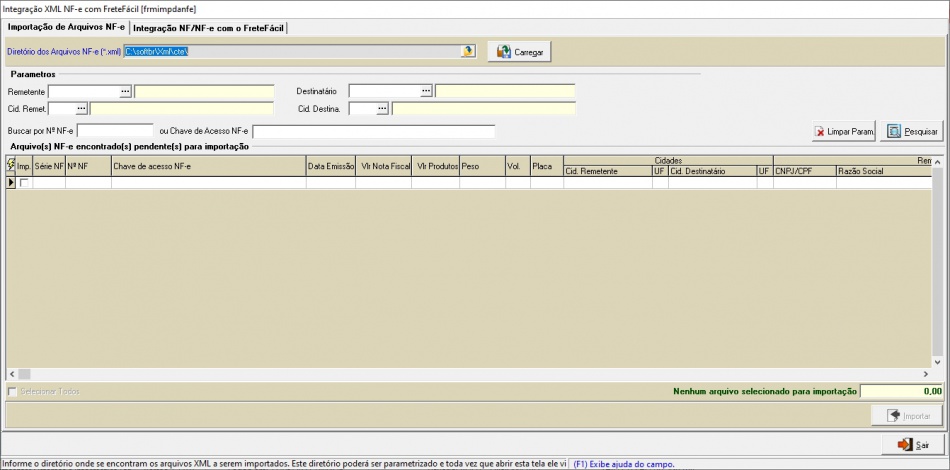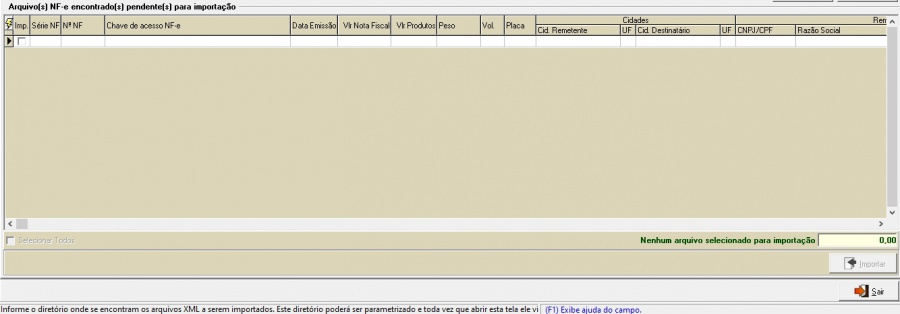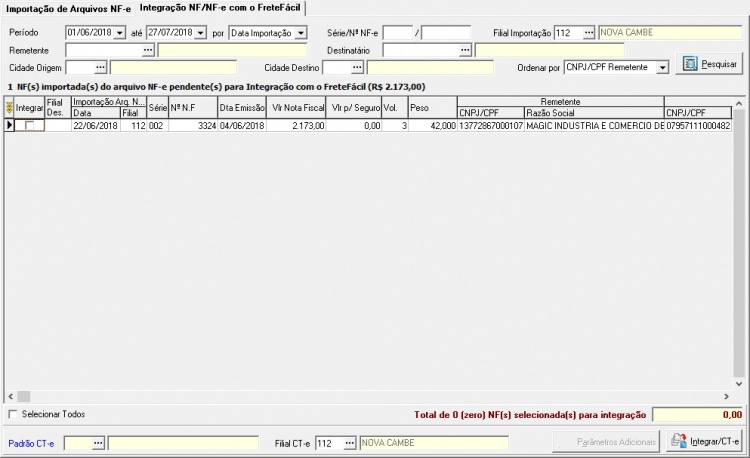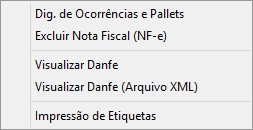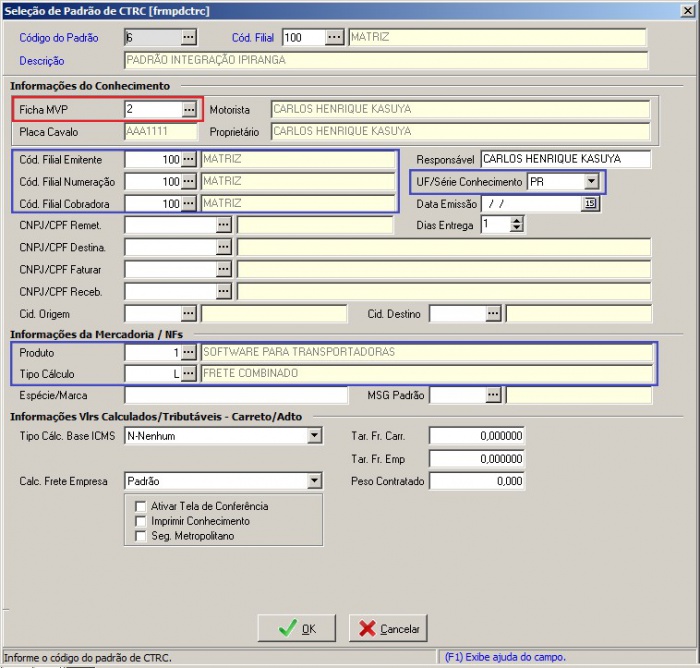Mudanças entre as edições de "Integracao nf-e com fretefacil"
(→Arquivo(s) NF-e encontrado(s) pendentes para importação) |
(→Paramêtros) |
||
| Linha 320: | Linha 320: | ||
<!--**************************************FIM TABELA************************************** --> | <!--**************************************FIM TABELA************************************** --> | ||
| − | == | + | ==Integração NF/NF-e com o FreteFácil== |
<!--***********************************INICIO TABELA***************************************--> | <!--***********************************INICIO TABELA***************************************--> | ||
<div class="TabelaWikiPadrao" > | <div class="TabelaWikiPadrao" > | ||
<table> | <table> | ||
<tr> | <tr> | ||
| − | <td colspan="2"><p> | + | <td colspan="2"><p>A segunda parte da integração das Notas Fiscais é para associar a NF-e a um CT-e. O sistema disponibiliza, vários parâmetros para refinamento da pesquisa. |
| − | + | ||
| − | + | ||
| − | + | ||
| − | + | ||
| − | + | ||
| − | A segunda parte da integração das Notas Fiscais é para associar a NF-e a um CT-e. O sistema disponibiliza, vários parâmetros para refinamento da pesquisa. | + | |
O usuário deverá marcar a coluna “Integrar” das Notas Fiscais que desejar efetuar a integração com um CT-e, e depois clicar no botão “Integrar”. | O usuário deverá marcar a coluna “Integrar” das Notas Fiscais que desejar efetuar a integração com um CT-e, e depois clicar no botão “Integrar”. | ||
| − | [[Arquivo:11-hfrmimpdanfe_Parte2_Integracao.JPG|center|750px]] | + | [[Arquivo:11-hfrmimpdanfe_Parte2_Integracao.JPG|center|750px]]</td> |
| − | < | + | |
| − | + | </tr> | |
| − | + | <tr> | |
| − | + | <td width="320">Período</td> | |
| − | + | <td width="380">Data inicial do período em que foram importados os arquivos NF-e para pesquisa das Notas Fiscais pendentes.</td> | |
| − | + | </tr> | |
| − | + | <tr> | |
| + | <td width="320">Por</td> | ||
| + | <td width="380">Indica por qual data será considerado a pesquisa das NF-e(s). | ||
*Data Importação. | *Data Importação. | ||
| − | *Data Emissão NF-e. | + | *Data Emissão NF-e.</td> |
| − | + | </tr> | |
| − | + | <tr> | |
| − | + | <td width="320">Série/Nº Nota Fiscal</td> | |
| − | + | <td width="380">Série e número da nota fiscal que deseja pesquisar.</td> | |
| − | + | </tr> | |
| − | + | <tr> | |
| + | <td width="320">Cód. Filial Importação</td> | ||
| + | <td width="380">Código da filial que efetuou a importação do arquivo NF-e. | ||
<font color="red"><b>Atenção!</b></font><br> | <font color="red"><b>Atenção!</b></font><br> | ||
| − | Por padrão o sistema considera a filial do usuário logado no sistema como a filial de importação, quando o usuário for do tipo <b>Supervisor_Filial</b> ou <b>Matriz</b>, poderá ter acesso a este campo e escolher/retirar a filial conforme a necessidade da pesquisa. | + | Por padrão o sistema considera a filial do usuário logado no sistema como a filial de importação, quando o usuário for do tipo <b>Supervisor_Filial</b> ou <b>Matriz</b>, poderá ter acesso a este campo e escolher/retirar a filial conforme a necessidade da pesquisa.</td> |
| − | + | </tr> | |
| − | + | <tr> | |
| − | + | <td width="320">CNPJ/CPF Remetente</td> | |
| − | + | <td width="380">CNPJ/CPF do cliente remetente para filtro das Notas Fiscais pendentes.</td> | |
| − | + | </tr> | |
| − | + | <tr> | |
| − | + | <td width="320">CNPJ/CPF Destinatário</td> | |
| − | + | <td width="380">CNPJ/CPF do cliente destinatário para filtro das Notas Fiscais pendentes.</td> | |
| − | + | </tr> | |
| − | + | <tr> | |
| − | + | <td width="320">Cidade Origem</td> | |
| − | + | <td width="380">Cidade Origem do cliente Remetente para filtro das Notas Fiscais pendentes.</td> | |
| − | + | </tr> | |
| − | + | <tr> | |
| − | + | <td width="320">Cidade Destino</td> | |
| + | <td width="380">Cidade Destino do cliente Remetente para filtro das Notas Fiscais pendentes.</td> | ||
| + | </tr> | ||
| + | <tr> | ||
| + | <td width="320">Ordenar por</td> | ||
| + | <td width="380">Selecione por qual coluna será ordenada a lista de Notas Fiscais importadas do NF-e pendentes para integração com o FreteFácil: | ||
*CNPJ/CPF Remetente | *CNPJ/CPF Remetente | ||
| Linha 379: | Linha 382: | ||
*Peso | *Peso | ||
*Volume | *Volume | ||
| − | *CFOP | + | *CFOP</td> |
| − | + | </tr> | |
| − | + | </table> | |
| + | </div> | ||
| + | <!--**************************************FIM TABELA************************************** --> | ||
| + | <br> | ||
| + | |||
| + | ===Endereço principal=== | ||
| + | <!--***********************************INICIO TABELA************************************** --> | ||
| + | <div class="TabelaWikiPadrao" > | ||
| + | <table> | ||
| + | <tr> | ||
| + | <td colspan="2"><p>NF(s) importada(s) do NF-e pendente(s) para Integração com o FreteFácil</b> | ||
Lista das notas fiscais importadas que estão pendentes para integração, deverá selecionar as Notas Fiscais que deseja integrar e clicar no botão Integrar. | Lista das notas fiscais importadas que estão pendentes para integração, deverá selecionar as Notas Fiscais que deseja integrar e clicar no botão Integrar. | ||
| Linha 392: | Linha 405: | ||
:*<b>1(um) Remetente e múltiplos Destinatários:</b> Conforme determinação do <b>Decreto 1000/2015-PR</b>. | :*<b>1(um) Remetente e múltiplos Destinatários:</b> Conforme determinação do <b>Decreto 1000/2015-PR</b>. | ||
| − | [[Arquivo:12-hfrmimpdanfe_gridPednIntegra.JPG|center|700px]] | + | [[Arquivo:12-hfrmimpdanfe_gridPednIntegra.JPG|center|700px]]</p> |
<br> | <br> | ||
Edição das 16h42min de 12 de maio de 2022
Índice
Integração NF-e com FreteFácil [frmimpdanfe]
(Menu: Frete > Movimentação de CTRCs > Integração XML NF-e com FreteFácil )
Objetivo
Esta tela permite ao usuário ler os arquivos xml de NF-e de um determinado diretório. As informações serão carregadas em uma lista para que o usuário selecione quais notas serão importadas. Após a importação, o usuário poderá também pesquisar as Notas Fiscais já importadas e selecionar quais serão integradas a um CT-e.
Atenção!!!
- Para que esta tela funcione corretamente, a ocorrência "000-AGUARDANDO CARREGAMENTO" deverá estar cadastrada Cadastro de motivos ocorrência, por padrão este cadastro já é feito automaticamente pelo sistema, caso tenha sido excluído, deverá ser cadastrado novamente.
- Poderá também cadastrar um padrão de digitação de conhecimentos Cadastro de Padrões para Importação. Este padrão será utilizado na geração dos CT-e(s).</p>
Importação de Arquivos NF-e
A primeira parte refere-se a importação dos arquivos NF-e. O usuário poderá selecionar a pasta/diretório onde foram armazenados os arquivos NF-e com extensão .xml, e clicar no botão carregar, ou caso tenha disponível a opção para a captura do XML da NF-e pelo número da chave de acesso, poderá buscar de forma automatizada esta informação do site da SEFAZ. Para isso basta clicar no menu pop-up e escolher a opção "Capturar XML NF-e".
ATENÇÃO!!!
- O usuário pode definir uma pasta padrão que será carregada automaticamente ao entra no campo "Diretório com os arquivos NF-e(xml)", para isso deve acessar o menu Diretório XML NF-e e no campo XML NF-e definir a pasta padrão para leitura dos arquivos.</p>
- Os arquivos NF-e deverão obrigatoriamente estar no formato XML.
- Qualquer inconsistência no processo de importação, o sistema gera um relatório para analise e validação das notas fiscais que não poderão ser importadas.
Paramêtros
Permite efetuar diversas pesquisas nas notas disponíveis para importação | |
| Remetente | Informe o CNPJ/CPF do cliente Remetente para o Filtro das Notas Fiscais. |
| Destinatário | Informe o CNPJ/CPF do cliente Destinatário para o Filtro das Notas Fiscais. |
| Cid. Remeten. | Informe o código da cidade de origem do CT-e. |
| Cid. Destina. | Informe o código da cidade de destino do CT-e. |
| Buscar por Nº NF-e | Digite o Número da NF-e que será pesquisada. Informando um número de NF-e, pressione a tecla ENTER para que o sistema faça a pesquisa e direcione o foco na grade de notas fiscais. |
| Chave de Acesso NF-e | Digite o Número da chave de Acesso da NF-e será pesquisada. Informando um número de NF-e, pressione a tecla ENTER para que o sistema faça a pesquisa e direcione o foco na grade de notas fiscais. |
Arquivo(s) NF-e encontrado(s) pendentes para importação
A informações da NF-e importadas pela chave ou carregadas pelo arquivo, serão visualizadas na lista de arquivos encontrados. O sistema permite pelo clique do mouse, fazer a reordenação das colunas, para isso basta clicar no título da coluna.
| |
| Importar | Marque para importar o arquivo NF-e para o sistema. Desmarque caso não queira importar o arquivo NF-e para o sistema. Obs: Quando este campo estiver marcado, o registro ficará escrito em vermelho para fácil visualização. |
| Série NF | Série da nota fiscal encontrada no arquivo NF-e. Obs: Informação carregada do arquivo através da tag <ide> <serie>. |
| Nº NF | Número da nota fiscal encontrada no arquivo NF-e. Obs: Informação carregada do arquivo através da tag <ide> <nNF>. |
| Chave de acesso NF-e | Chave de acesso NF-e da nota fiscal encontrada no arquivo NF-e. Obs: . |
| Data Emissão | Data de emissão da nota fiscal encontrada no arquivo NF-e. Obs: Informação carregada do arquivo através da tag <ide> <dEmi>. |
| Vlr Nota Fiscal | Valor total da nota fiscal encontrada no arquivo NF-e. Obs: Informação carregada do arquivo através somatória de todas as tags <prod> <vProd> encontradas. |
| Vlr Produtos | Valor dos Produtos da nota fiscal encontrada no arquivo NF-e. |
| Peso | Peso do Produto da nota fiscal encontrada no arquivo NF-e. |
| Vol. | Volume do Produto da nota fiscal encontrada no arquivo NF-e. |
| Placa | Placa do veículo da nota fiscal encontrada no arquivo NF-e. |
| Remetente | Dados do remetente encontrados no arquivo NF-e. Obs: Informação carregada do arquivo através da tag <emit>. |
| CNPJ/CPF | CNPJ/CPF do cliente remetente encontrado no arquivo NF-e. Obs: Informação carregada do arquivo através da tag <emit> <CNPJ> para pessoa jurídica e da tag <emit> <CPF> para pessoa física. |
| Razão Social | Razão social do cliente remetente encontrado no arquivo NF-e. Obs: Informação carregada do arquivo através da tag <emit> <xNome>. |
| Inscrição Estadual | Inscrição estadual do cliente remetente encontrado no arquivo NF-e. Obs: Informação carregada do arquivo através da tag <emit> <IE>. |
| Endereço | Endereço do cliente remetente encontrado no arquivo NF-e. Obs: Informação carregada do arquivo através da tag <emit> <xLgr> <nro> <xBairro> <CEP>. |
| Cidade | Nome da cidade do cliente remetente encontrado no arquivo NF-e. Obs: Informação carregada do arquivo através da tag <emit> <xMun>. |
| UF | UF (estado) da cidade do cliente remetente encontrado no arquivo NF-e. Obs: Informação carregada do arquivo através da tag <emit> <UF>. |
| Destinatário | Dados do destinatário encontrados no arquivo NF-e. Obs: Informação carregada do arquivo através da tag <dest>. |
| CNPJ/CPF | CNPJ/CPF do cliente destinatário encontrado no arquivo NF-e. Obs: Informação carregada do arquivo através da tag <dest> <CNPJ> para pessoa jurídica e da tag <dest> <CPF> para pessoa física. |
| Razão Social | Razão social do cliente destinatário encontrado no arquivo NF-e. Obs: Informação carregada do arquivo através da tag <dest> <xNome>. |
| Endereço | Endereço do cliente destinatário encontrado no arquivo NF-e. Obs: Informação carregada do arquivo através da tag <dest> <xLgr> <nro> <xBairro> <CEP>. |
| Cidade | Nome da cidade do cliente destinatário encontrado no arquivo NF-e. Obs: Informação carregada do arquivo através da tag <dest> <xMun>. |
| UF | UF (estado) da cidade do cliente destinatário encontrado no arquivo NF-e. |
| TipoFrete | Modalidade do Frete.
|
| Chave de acesso NF-e | Chave de acesso da NF-e encontrado no arquivo NF-e. Obs: Informação carregada do arquivo através da tag <emit> <chNFe>. |
| Origem | Caso a NF encontrada no arquivo NF-e já exista no sistema, este campo será preenchido com a identificação do CTRC, filial de emissão do CTRC e de onde foi originado o CTRC que pertence a nota fiscal. E neste caso o registro ficará na cor verde.
|
| Status | Este campo será preenchido com a situação do sistema, caso a NF exista no sistema, caso contrário ficará em branco:
|
| Operação | Tipo de operação para qual o NF-e foi gerado. Campo apenas informativo. Obs: Informação carregada do arquivo através da tag <ide> <natOp>. |
| Data Saída | Data de saída da mercadoria encontrada no arquivo NF-e. Obs: Informação carregada do arquivo através da tag <ide> <dSaiEnt>. |
| Unidade | Unidade de medida da mercadoria encontrada no arquivo NF-e. Obs: Informação carregada do arquivo através da tag <prod> <uCom>. |
| Peso | Peso bruto total da nota fiscal encontrada no arquivo NF-e. Obs: Informação carregada do arquivo através da tag <vol> <pesoB>. |
| Qtde Volume | Quantidade de volume total da nota fiscal encontrada no arquivo NF-e. Obs: Informação carregada do arquivo através da tag <vol> <qVol>. |
| CFOP | Campo informativo que mostra o código da CFOP encontrada no arquivo NF-e.
Obs: Informação carregada do arquivo através da tag <prod> <CFOP>. Obs: Quando for efetuada a importação será considerado o CFOP do cadastro do cliente a faturar para o CFOP do Conhecimento, e será considerado o CFOP encontrado no arquivo NF para as Notas Fiscais. |
| Arquivo | Nome do arquivo NF-e carregado. |
| Selecionar Todos | Marque esta opção para selecionar todos os arquivos NF-e do diretório informado. Desmarque esta opção para retirar a seleção de todos os arquivos NF-e do diretório informado. |
| Botão Importar | Clique para importar os arquivos NF-e selecionados.
|
| Botão Integrar Chave | Clique para integrar a chave NF-e das notas fiscais já existentes no sistema (linha verde). Obs: Será efetuada a integração das chaves somente para as notas fiscais que estiverem com a situação igual a P, ou seja, pendente. |
| Total Arquivos Selecionados | Quantidade registros selecionados.
Somatória dos valores de todos os arquivos NF-e selecionados. Obs: Informação carregada do arquivo através da tag <dest> <UF>. |
Integração NF/NF-e com o FreteFácil
A segunda parte da integração das Notas Fiscais é para associar a NF-e a um CT-e. O sistema disponibiliza, vários parâmetros para refinamento da pesquisa. O usuário deverá marcar a coluna “Integrar” das Notas Fiscais que desejar efetuar a integração com um CT-e, e depois clicar no botão “Integrar”. </td></tr> | |||
| Período</td> | Data inicial do período em que foram importados os arquivos NF-e para pesquisa das Notas Fiscais pendentes.</td>
</tr> | ||
| Por</td> | Indica por qual data será considerado a pesquisa das NF-e(s).
</tr> | ||
| Série/Nº Nota Fiscal</td> | Série e número da nota fiscal que deseja pesquisar.</td>
</tr> | ||
| Cód. Filial Importação</td> | Código da filial que efetuou a importação do arquivo NF-e.
Atenção! </tr> | ||
| CNPJ/CPF Remetente</td> | CNPJ/CPF do cliente remetente para filtro das Notas Fiscais pendentes.</td>
</tr> | ||
| CNPJ/CPF Destinatário</td> | CNPJ/CPF do cliente destinatário para filtro das Notas Fiscais pendentes.</td>
</tr> | ||
| Cidade Origem</td> | Cidade Origem do cliente Remetente para filtro das Notas Fiscais pendentes.</td>
</tr> | ||
| Cidade Destino</td> | Cidade Destino do cliente Remetente para filtro das Notas Fiscais pendentes.</td>
</tr> | ||
| Ordenar por</td> | Selecione por qual coluna será ordenada a lista de Notas Fiscais importadas do NF-e pendentes para integração com o FreteFácil:
</tr> </table> </div>
Endereço principal
|
||